- Administrar varias pestañas no siempre es fácil, pero puedes hacerlo más fácil con una de estas extensiones del administrador de pestañas de Chrome.
- Estas extensiones te permitirán ordenar y organizar fácilmente docenas de pestañas abiertas, por lo que son imprescindibles para realizar múltiples tareas.
- En cuanto a nuestras mejores opciones, deberíamos recomendar Too Many Tabs y Tab Manager Plus.
- Si necesita la mejor suspensión con pestañas de Chrome, deberíamos recomendar la extensión The Great Suspender.
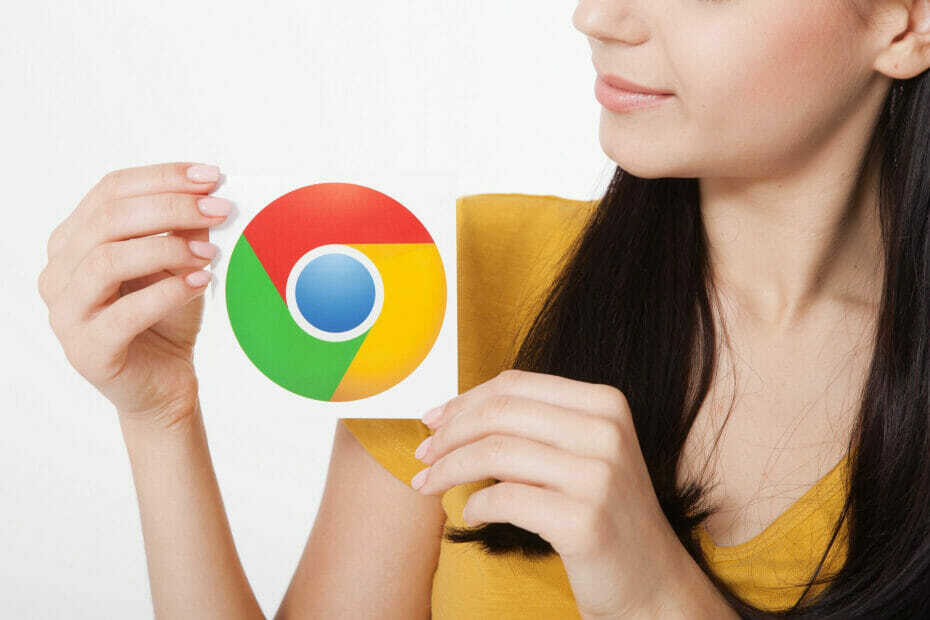
- Migración sencilla: utilice el asistente de Opera para transferir datos existentes, como marcadores, contraseñas, etc.
- Optimice el uso de recursos: su memoria RAM se usa de manera más eficiente que Chrome
- Privacidad mejorada: VPN gratuita e ilimitada integrada
- Sin anuncios: el bloqueador de anuncios incorporado acelera la carga de páginas y protege contra la minería de datos
- Descarga Opera
Sin duda, navegar por Internet puede ser muy divertido. Si combina eso con la capacidad de realizar múltiples tareas simultáneamente, entonces está en camino de ser productivo.
Sin embargo, es fácil terminar con demasiadas pestañas abiertas a la vez. En tales casos, tener un medio para administrar o cerrar esas pestañas de manera intuitiva podría ser excelente.
Tal es el caso de Google Chrome, ya que es conocido por la gran cantidad de RAM que consume.
Consejo rapido:
Antes de comenzar a ajustar Chrome, recomendamos cambiar a Ópera, que tiene incorporado un perfecto sistema de gestión de pestañas.
Simplemente puede encontrar la función Espacios de trabajo en la navegadorBarra lateral, y administrar las pestañas es un juego de niños. Agregue más espacios de trabajo, cámbieles el nombre y agregue iconos para que pueda encontrarlos fácilmente.
Luego, solo tiene que enviar pestañas a los espacios de trabajo correspondientes para mantener las cosas organizadas.
No es necesario cambiar los espacios de trabajo con el mouse. Puede cambiar entre ellos usando el atajo Ctrl + Tab.

Ópera
Opera's Workspaces es la mejor solución de organizador de pestañas que existe. Es gratis e integrado, así que pruébalo ahora.
¿Cuáles son las mejores extensiones de administración de pestañas para Chrome?
TooManyTabs
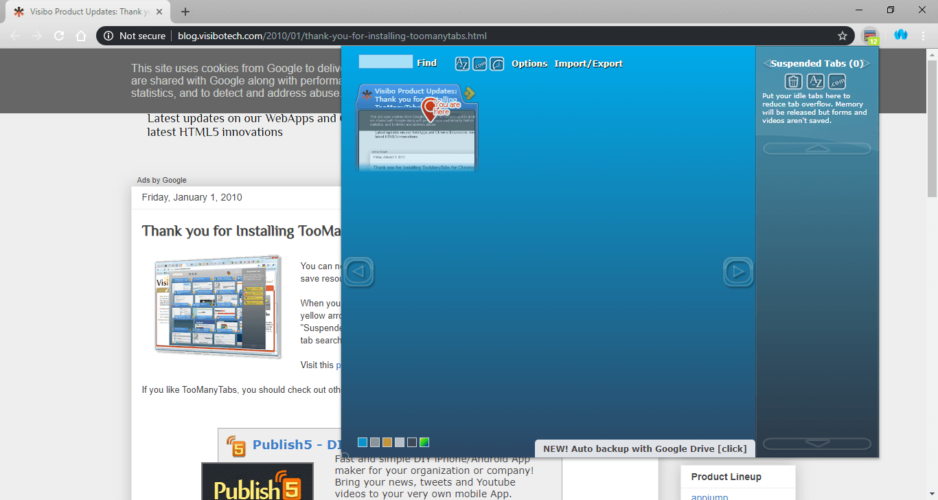
El nombre de esta extensión lo dice todo, ya que su objetivo principal es la gestión de más pestañas que normalmente podrías manejar tú mismo.
Una vez instalada, podrá echar un vistazo al contenido de una pestaña con solo pasar el mouse sobre ella. Esto le ahorra el tiempo perdido al recorrerlos manualmente.
Probablemente, la característica más icónica de TooManyTabs es que puede hacer una copia de seguridad / restaurar automáticamente las pestañas activas en su cuenta de Google Drive.
Si necesita un administrador de pestañas de Chrome, entonces estas extensiones pueden ser justo lo que necesita.
Pros:
- Puede hacer una copia de seguridad y restaurar automáticamente las pestañas activas en su cuenta de Google Drive
- Tienes una vista de pájaro de todas las pestañas que abriste
- Ordena las pestañas por dominio, título e incluso tiempo de creación.
Contras:
- La interfaz puede parecer desordenada para algunos
- No puede restaurar el historial desde las pestañas cerradas.
⇒ Obtener TooManyTabs
La gran liga
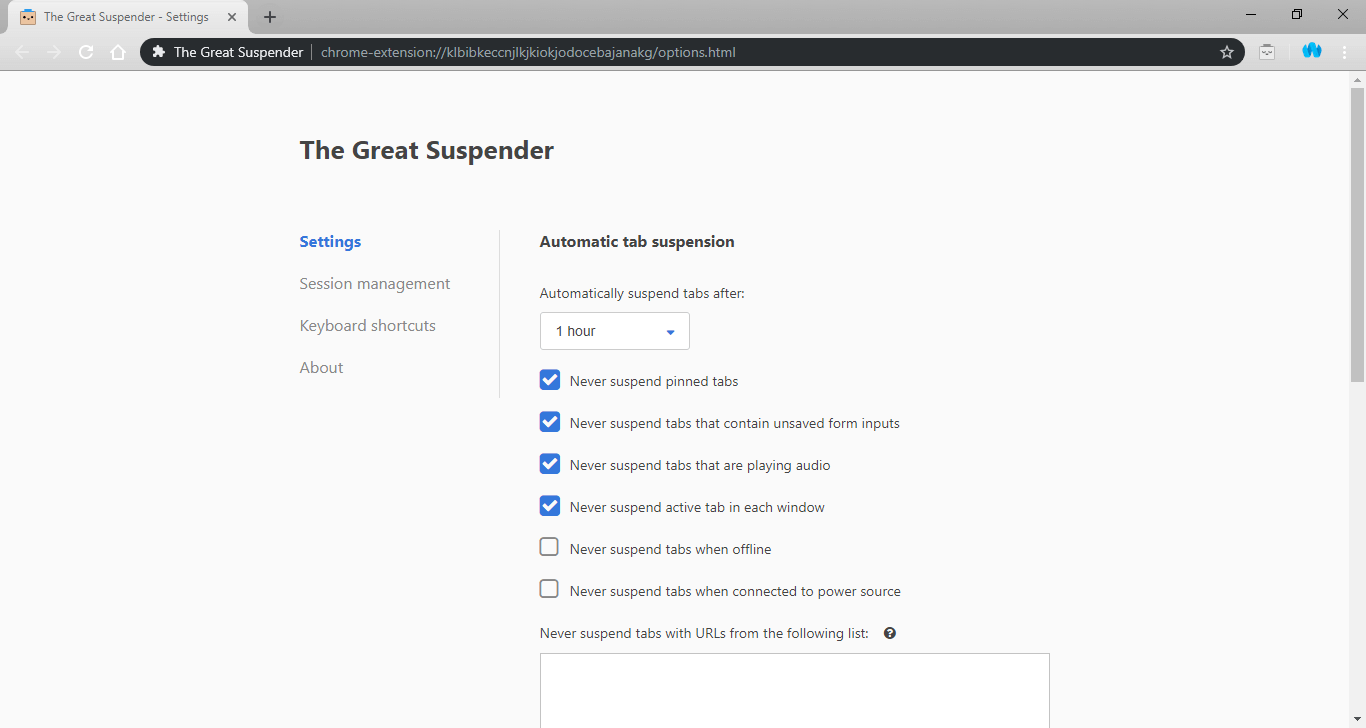
Si está buscando el mejor suspensor de pestañas de Chrome que pueda suspender las pestañas después de un período de tiempo determinado, The Great Suspender es la herramienta para usted.
Esta extensión le permite programar una pestaña para que se apague por sí sola después de entre 20 segundos y 3 días. También le permite suspender automáticamente las pestañas después de un período determinado si cumplen con ciertos criterios.
Más aún, incluso puede incluir ciertos sitios web en la lista blanca para que nunca se suspendan.
Pros:
- Asegúrate de no perder de vista tus pestañas
- Puede incluir URL o dominios en la lista blanca para protegerlos de la suspensión.
- Mejora el rendimiento de Chrome cuando lo reinicia con muchas pestañas abiertas
Contras:
- Uso limitado en comparación con otras entradas
- Requiere permiso para leer y cambiar todos sus datos en los sitios web visitados
⇒ Consigue la gran liga
Tabli
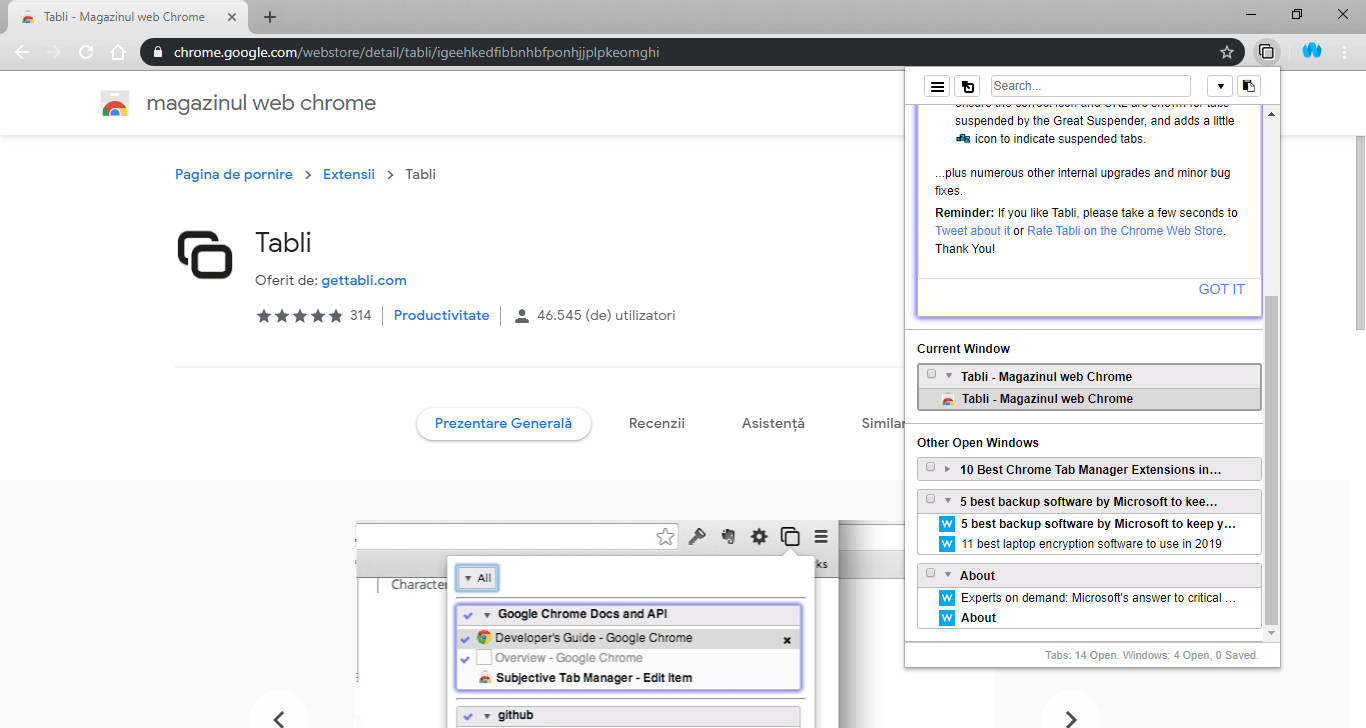
Tabli es increíblemente simplista en términos de cómo está diseñado. La interfaz de usuario es intuitiva y minimalista, y hace que cambiar de pestaña sea casi agradable.
Además, Tabli puede administrar las pestañas en diferentes ventanas de Chrome, algo que la mayoría de nuestras otras entradas no pueden. Para ello, muestra las pestañas agrupadas en función de las ventanas en las que se abren.
Si está buscando el mejor organizador de pestañas para Chrome, Tabli podría ser la opción adecuada para usted.
Pros:
- Ideal para cuando tiene muchas pestañas abiertas con frecuencia
- Cuenta con un modo oscuro
- Puede guardar y restaurar ventanas
Contras:
- Bastante inútil si tiene menos de 5 pestañas abiertas
- Demasiado básico para algunos usuarios
⇒ Obtener Tabli
Administrador de pestañas Plus
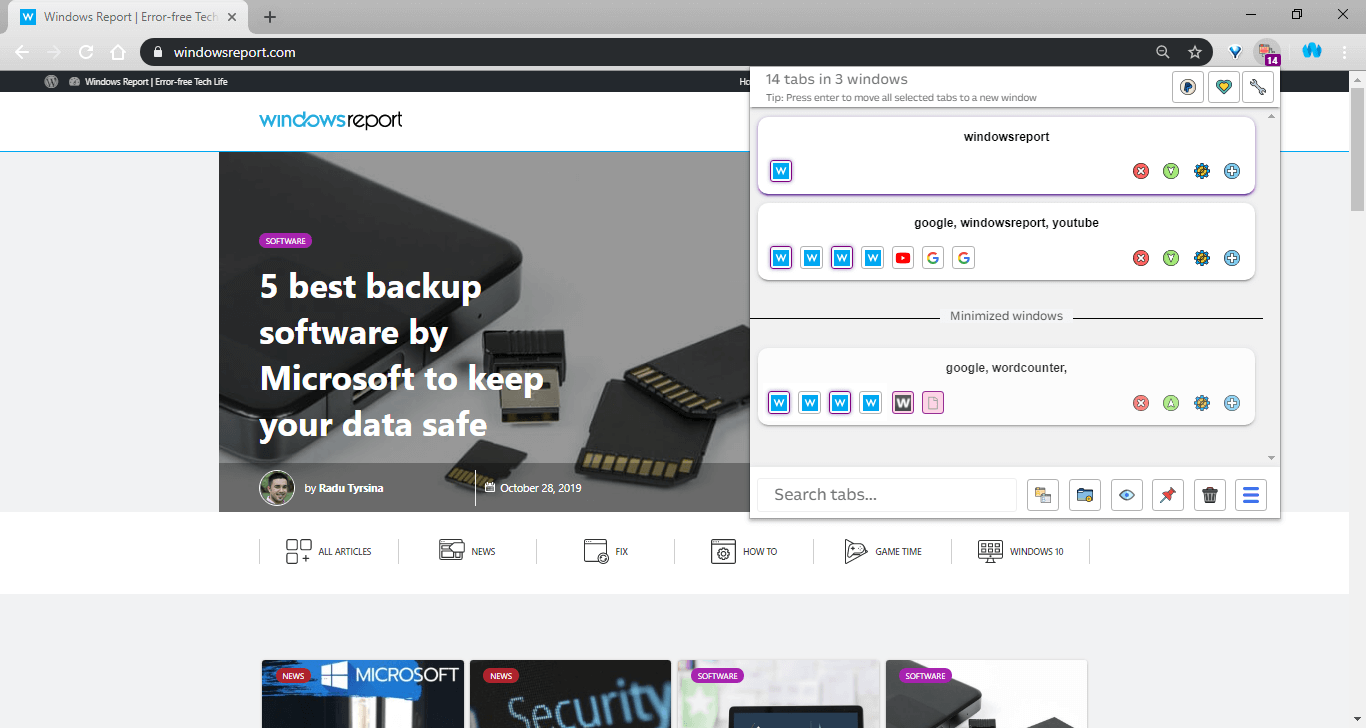
Tab Manager Plus tiene todos los elementos más básicos que puede encontrar en una extensión de administración de pestañas. Esto incluye herramientas para cerrar, reorganizar y cambiar entre pestañas más fácilmente.
Sin embargo, una característica que lo distingue es que la extensión le muestra la cantidad de pestañas abiertas directamente en el ícono.
Esta función se vuelve más útil cuando llega a una serie de pestañas que ni su ojo ni la RAM de su PC pueden rastrear.
Pros:
- Te permite reorganizar las pestañas como más te gusten
- Destaca pestañas duplicadas
- Limitar pestañas abiertas
Contras:
- Inútil si no tienes muchas pestañas abiertas
- Un poco complicado para algunos usuarios
- La interfaz de usuario no parece demasiado moderna
⇒ Obtener Tab Manager Plus

Ejecute un análisis del sistema para descubrir posibles errores

Descarga Restoro
Herramienta de reparación de PC

Hacer clic Iniciar escaneo para encontrar problemas de Windows.

Hacer clic Repara todo para solucionar problemas con tecnologías patentadas.
Ejecute un escaneo de PC con la herramienta de reparación Restoro para encontrar errores que causen problemas de seguridad y ralentizaciones. Una vez que se completa el escaneo, el proceso de reparación reemplazará los archivos dañados con archivos y componentes nuevos de Windows.
Lo que distingue a Cluster es que si hace clic en él, se abrirá una nueva pestaña de Chrome que le mostrará todas las demás pestañas organizadas de manera ordenada.
Esto hace que Cluster se comporte de manera similar a TooManyTabs, pero de una manera más única. También cuenta con una barra de búsqueda para que pueda encontrar fácilmente las pestañas que está buscando.
Esta es una extensión de Chrome de administrador de pestañas simple pero poderosa, así que asegúrese de considerarla.
Pros:
- La barra de búsqueda le permite encontrar cualquier cosa en su lista de pestañas
- Puede cambiar el fondo con 10 temas predefinidos
Contras:
- No para aquellos que tienen más inclinaciones visuales.
- Reemplaza tu página de inicio de Google Chrome
⇒ Obtener clúster
Toby
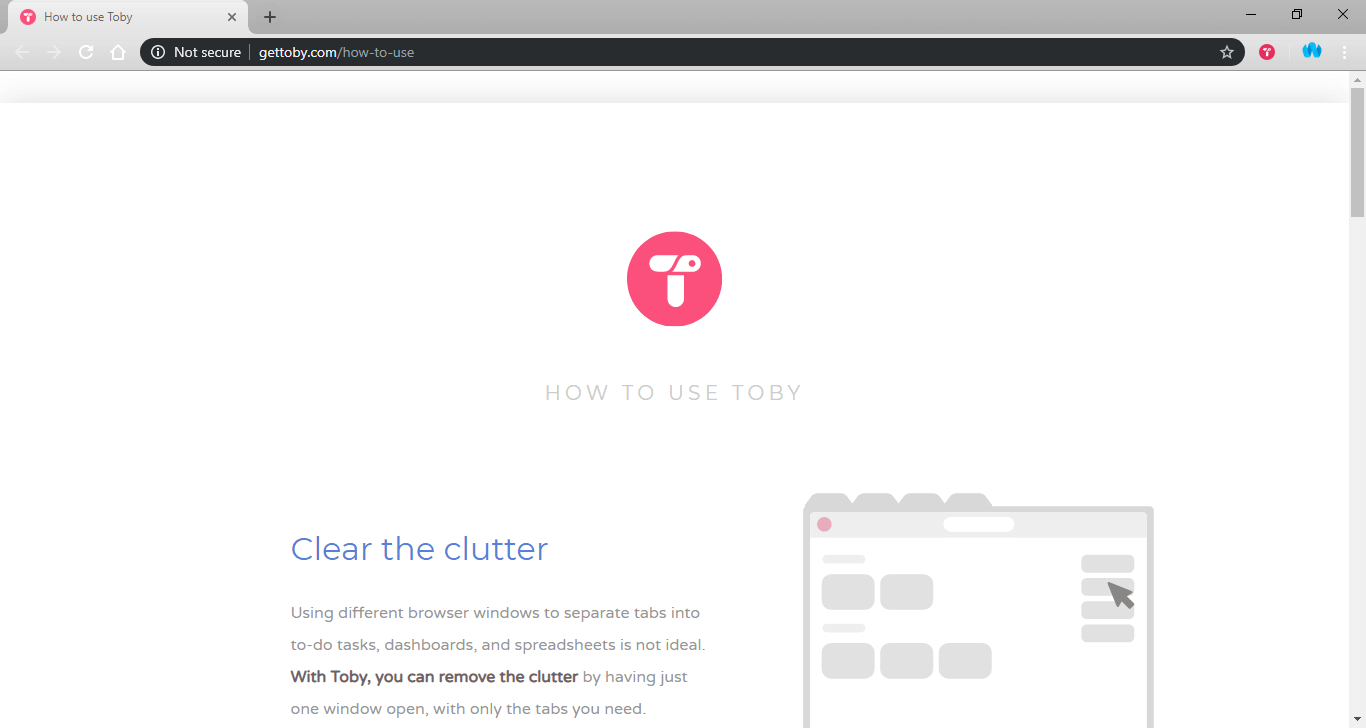
La funcionalidad de Toby es algo similar a Cluster en lo que respecta a la visualización de pestañas. Si bien la extensión le permite ver todas sus pestañas abiertas, también le permite agruparlas en grupos personalizados, llamados Colecciones.
Además, puede guardar estas colecciones para su uso posterior y puede abrir todas las pestañas que pertenecen a una colección con un solo clic.
Esto permite una gran flexibilidad de trabajo, especialmente si eres del tipo que se involucra en diferentes proyectos simultáneamente.
En general, este es un excelente administrador de pestañas de Chrome, por lo que vale la pena echarle un vistazo.
Pros:
- Le permite agrupar pestañas por categoría para una gestión más sencilla
- Acceda a Toby en cualquier página web haciendo clic derecho para guardar enlaces
- Puede guardar su sesión y abrirla cuando lo desee
Contras:
- La agrupación se realiza a mano
- Parece un poco desordenado
⇒ Obtener Toby
Fruumo
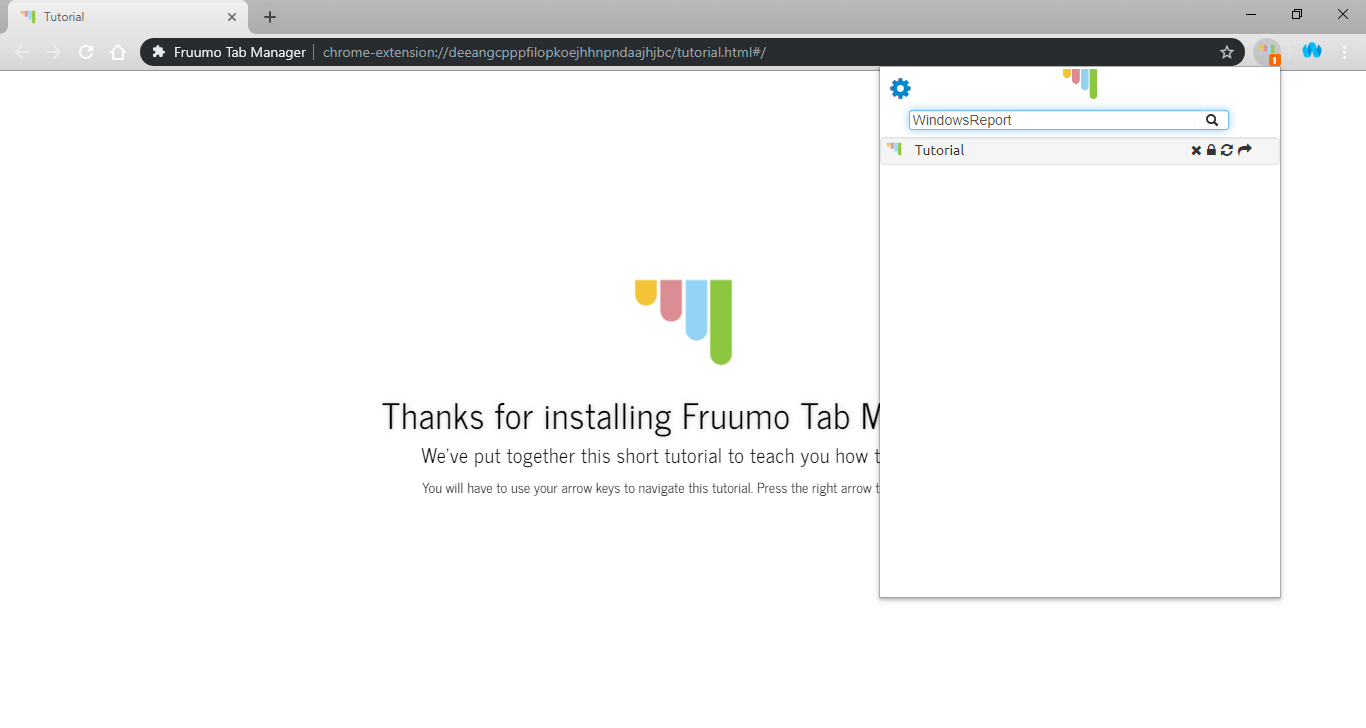
Fruumo es prácticamente la extensión más simple de la lista en lo que respecta a la interfaz, y tiene la capacidad de mostrarle cuántas pestañas están abiertas en el ícono.
Además, también cuenta con una barra de búsqueda que le permite buscar en su historial y marcadores, no solo en las pestañas abiertas.
Si necesita una extensión de Chrome para el administrador de pestañas que sea fácil de usar, asegúrese de considerar Fruumo.
Pros:
- Interfaz increíblemente simple
- También gestiona su historial y marcadores
Contras:
- Los tiempos de búsqueda varían según su historial de navegación
- Sin estructura de carpetas para marcadores
⇒ Consigue Fruumo
Compañero de sesión
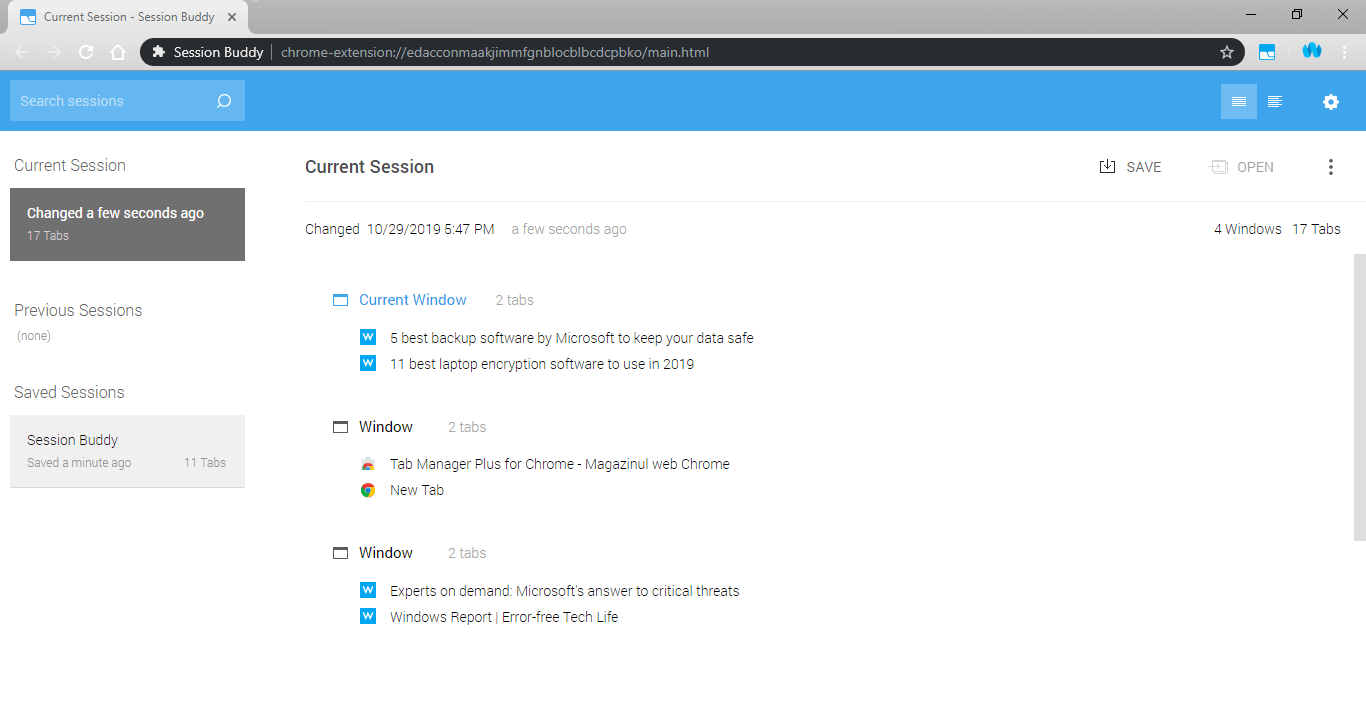
Session Buddy se enorgullece de ser una de las mejores extensiones de organizador de pestañas para Chrome en nuestra lista, ya que incluye varias opciones de ajuste extensas.
Puede configurar cualquier cosa, desde nombres de sesiones hasta recuentos máximos de sesiones que se pueden guardar. La información de la sesión se puede guardar en muchos formatos, como JSON, HTML y CSV.
Sin embargo, toda esta utilidad tiene un costo de simplicidad, ya que es un poco más difícil de usar que otros administradores de pestañas.
Pros:
- Le permite guardar sesiones de navegación en formatos externos
- Guardar pestañas abiertas como colecciones
Contras:
- No es el administrador de pestañas más simple que existe
- Sin soporte en la nube
⇒ Obtener un compañero de sesión
OneTab
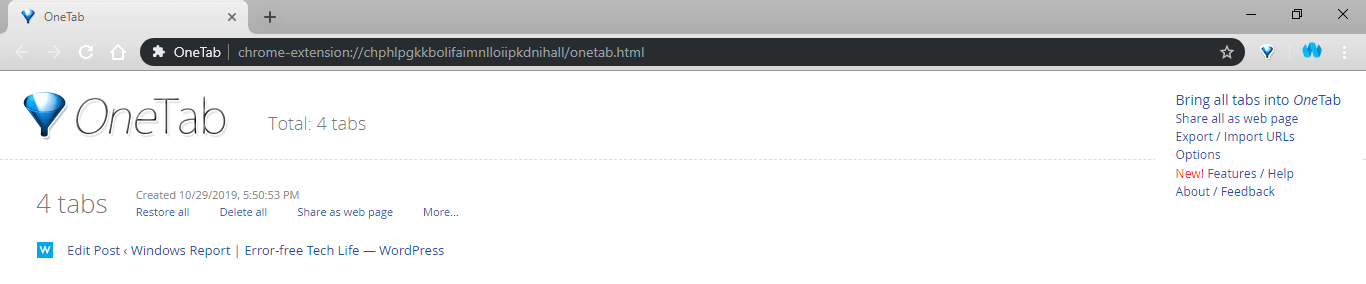
OneTab es otro administrador de pestañas de Chrome que viene con un toque único: convierte todas sus pestañas en una lista fácil y accesible.
Esto hace que la extensión sea especialmente deseable si tiene la costumbre de perder la cuenta de pestañas. Incluso puede descartarlos y restaurarlos de la lista, uno a la vez o todos a la vez.
Pros:
- Convierte tus pestañas en una lista
- Ahorra memoria
Contras:
- Las listas pueden ser más difíciles de leer si no se amplían
- No es muy fácil de usar.
- A veces pierde tus pestañas
⇒ Obtener OneTab
Un resumen rápido de las extensiones de administración de pestañas
En nuestra opinión, si usted es el tipo de persona a la que le encanta hacer mucho trabajo, pero con frecuencia se pierde en todas las pestañas que están abiertas, definitivamente necesita una extensión de administración de pestañas.
Esto se aplica aún más a cualquiera que use Google Chrome pero carece del hardware para abrir demasiadas pestañas antes de que ocurran problemas.
Dicho todo esto, pruebe todas las extensiones enumeradas anteriormente y elija la que mejor se adapte a su estilo de trabajo.
 ¿Sigues teniendo problemas?Arréglelos con esta herramienta:
¿Sigues teniendo problemas?Arréglelos con esta herramienta:
- Descarga esta herramienta de reparación de PC Excelente en TrustPilot.com (la descarga comienza en esta página).
- Hacer clic Iniciar escaneo para encontrar problemas de Windows que podrían estar causando problemas en la PC.
- Hacer clic Repara todo para solucionar problemas con tecnologías patentadas (Descuento exclusivo para nuestros lectores).
Restoro ha sido descargado por 0 lectores este mes.
Preguntas frecuentes
Organizar pestañas en Chrome es simple, pero si desea una organización más avanzada para sus pestañas, consulte nuestra lista con las mejores extensiones de administrador de pestañas para Chrome.
Para crear una nueva pestaña en Chrome, simplemente haga clic en el icono más junto a sus otras pestañas o use el atajo Ctrl + T.
Las extensiones maliciosas pueden aparecer en Google Web Store, pero generalmente se eliminan rápidamente. Mantente en el lado seguro con las mejores extensiones antivirus de Chrome.
Para abrir un enlace en una nueva pestaña, simplemente haga clic en él con el botón central del mouse, o haga clic con el botón derecho en el enlace y elija la opción Abrir en una nueva pestaña.
![Las mejores extensiones de seguimiento de precios de criptomonedas [Chrome y Firefox]](/f/0a566ff95a5741f069cf47b2cdc792fc.jpg?width=300&height=460)

